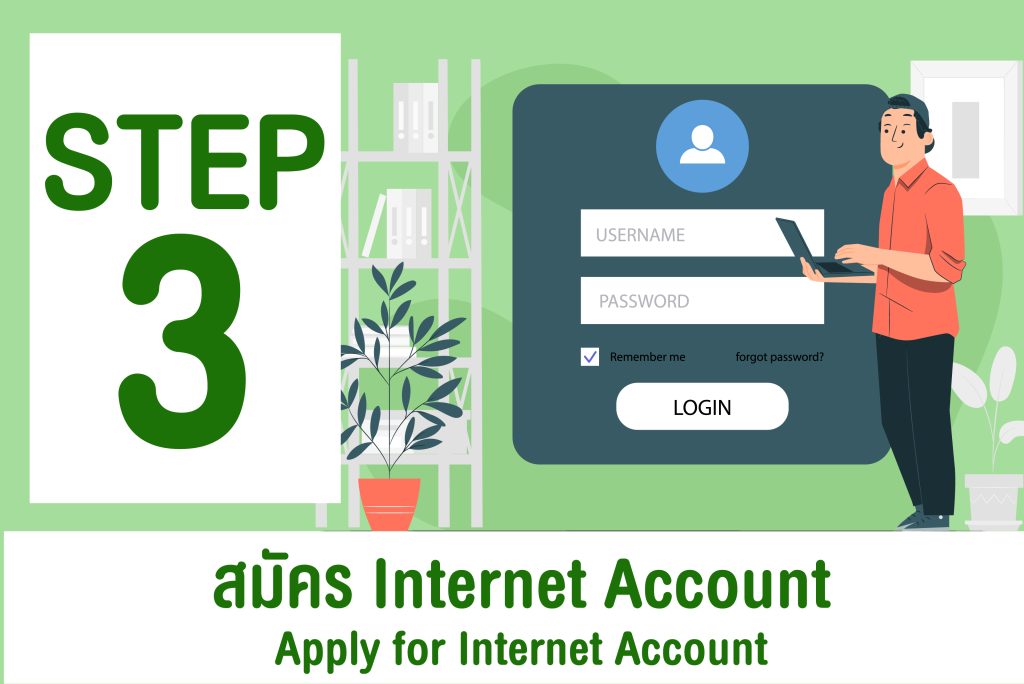หากทำตามขั้นตอนในคู่มือเเล้วไม่สามารถใช้งาน Account ได้ ติดต่อ สำนักคอมพิวเตอร์ โทร. 0-2470-9444 (วัน-เวลาทำการ)

ขั้นตอนการสมัครดังนี้
(หลังจากได้รับอีเมล์แจ้งว่า KMUTT Account ของท่านพร้อมใช้งานแล้ว)

1. เปิด Browser เเละเข้า
Link : https://k-accounts.kmutt.ac.th/recovery
2. พิมพ์รหัสนักศึกษาที่ช่อง “Username” และกดปุ่ม “Check”
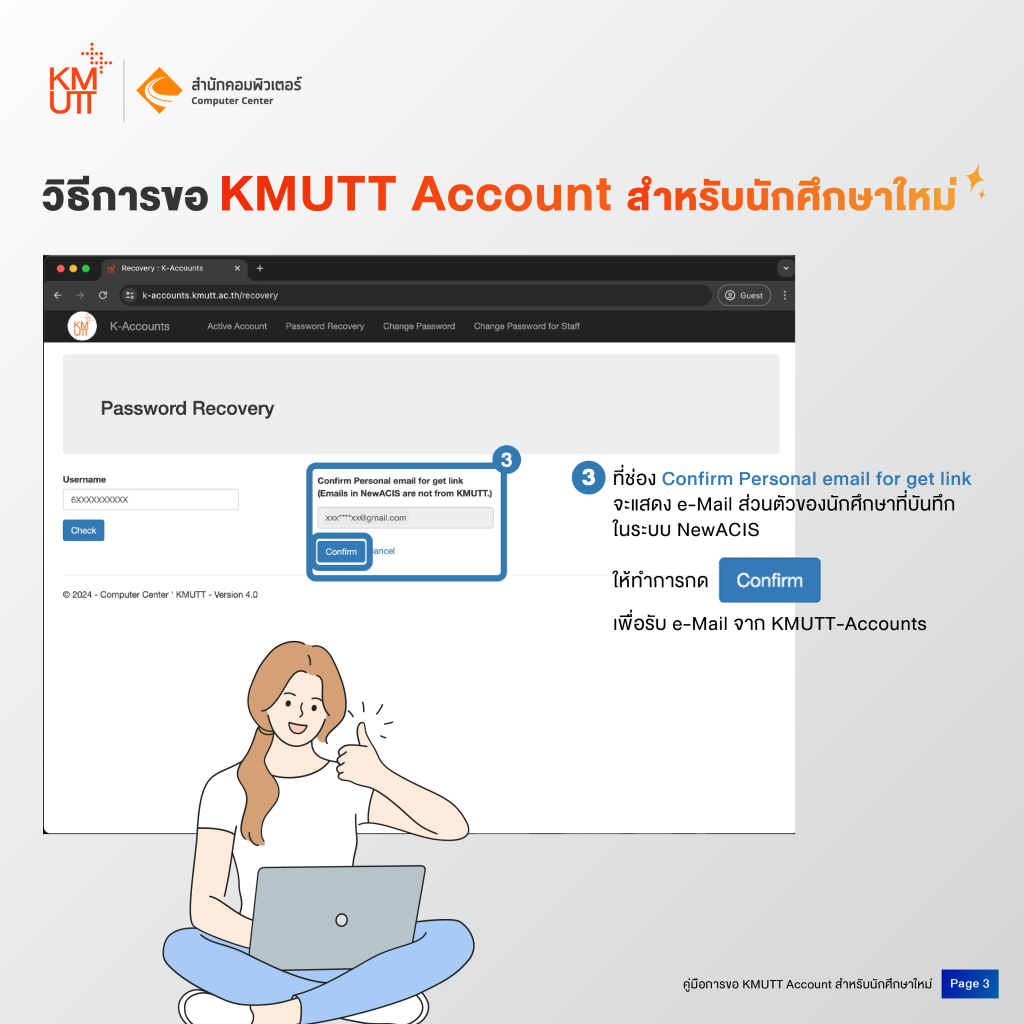
3. ที่ช่อง “Confirm Personal email for get link” จะแสดง e-Mail ส่วนตัวของนักศึกษาที่บันทึกในระบบ NewACIS ให้ทำการ Confirm เพื่อรับ e-Mail จาก KMUTT-Accounts
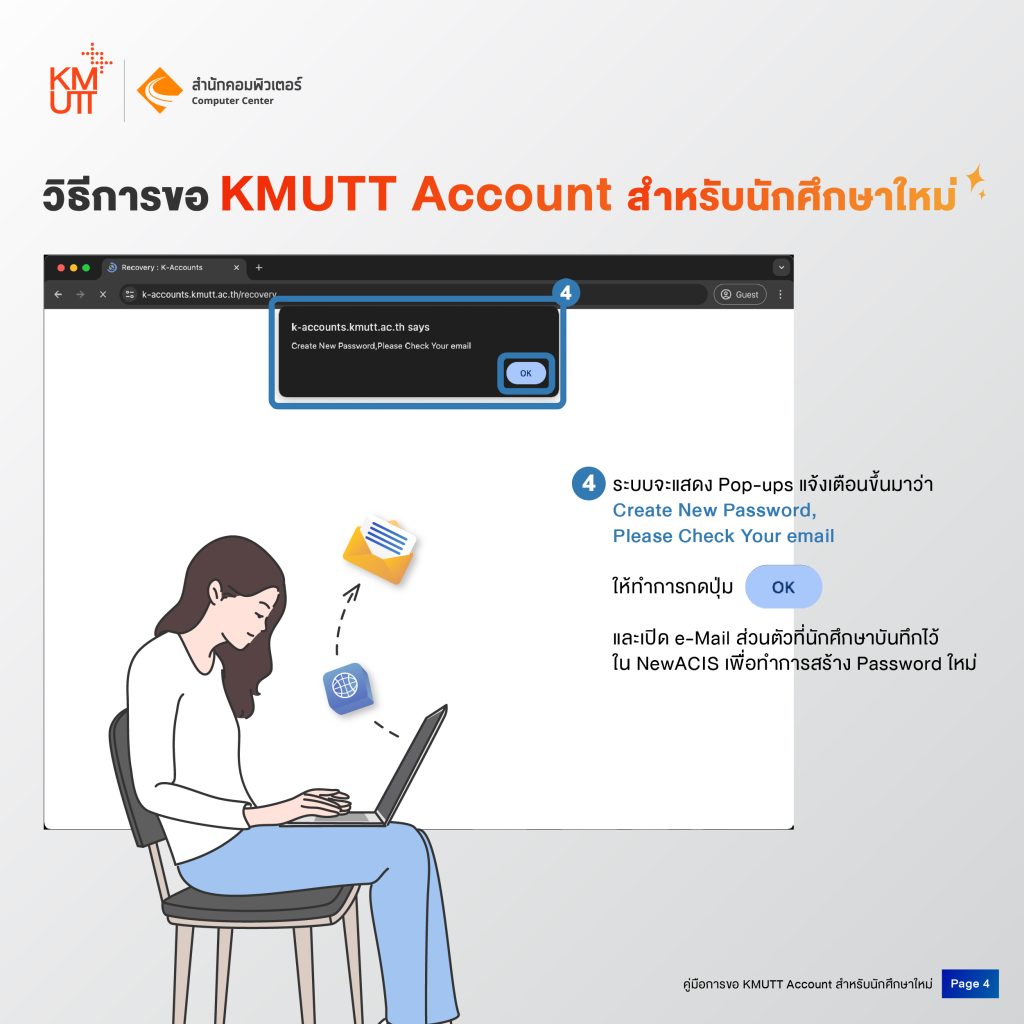
4. ระบบจะแสดง Pop-ups แจ้งเตือนขึ้นมาว่า Create New Password, Please Check Your email ให้ทำการกดปุ่ม OK และเปิด e-Mail ส่วนตัว ที่นักศึกษาบันทึกไว้ในระบบ NewACIS เพื่อทำการสร้าง Password ใหม่
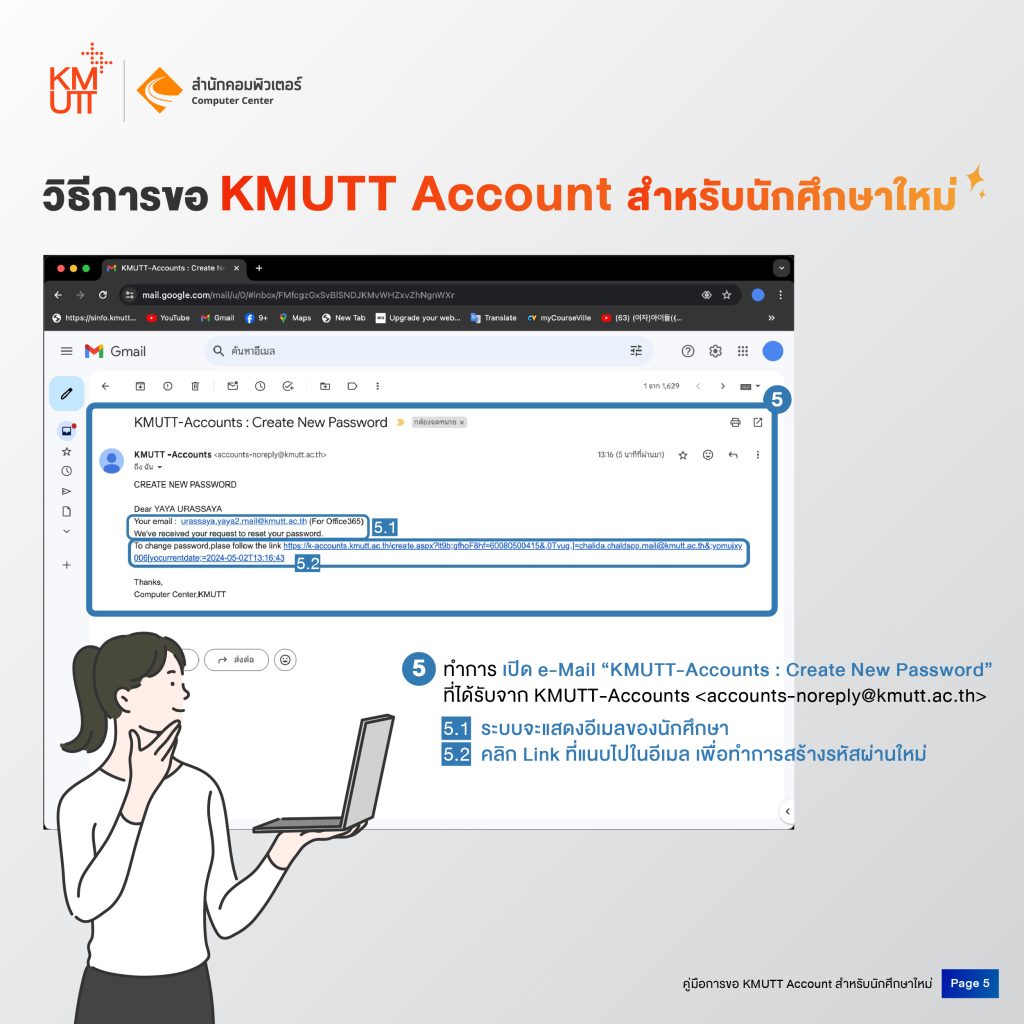
5.ทำการเปิด e-Mail “KMUTT-Accounts : Create New Password ที่ได้รับจาก KMUTT-Accounts <accounts-noreply@kmutt.ac.th>
51. ระบบจะแสดงอีเมล์ของนักศึกษา
5.2 คลิก Link ที่แนบไปในอีเมล เพื่อทำการสร้างรหัสผ่านใหม่

6. ระบบจะนำท่านไปยังหน้าจอสำหรับสร้างรหัสผ่านใหม่ (Create New Password) ให้ทำการสร้างรหัสผ่านตามเกณฑ์ที่กำหนดโดยมีเกณฑ์ในการตั้ง Password ดังนี้
– ความยาว 8-16 ตัวอักษร
– มีตัวพิมพ์ใหญ่(A-Z) อย่างน้อย 1 ตัวอักษร
– มีตัวเลข (0-9)
– มีอักขระพิเศษ ( ! @ # $ ^ & * % ( ) _ | , . – )
– รหัสผ่านในช่อง Create your password และ Confirm new password จะต้องตรงกัน
– ห้ามนำชื่อ-นามสกุล และ ชื่ออีเมล์มาสร้างรหัสผ่าน
เมื่อสร้างรหัสผ่านตามเกณฑ์ที่กำหนดแล้ว ข้อความจะเปลี่ยนจากสีดำเป็นสีเขียวทุกหัวข้อ จึงจะสามารถ กด Confirm ได้

7. เมื่อทำการยืนยันการสร้างรหัสผ่านใหม่แล้วระบบจะแสดง Pop-ups ข้อความ “Change your Password successfully” ให้ทำการกดปุ่ม OK และรอระบบทำการอัพเดทข้อมูล 15 นาที
กรณีต้องการสอบถามข้อมูลเพิ่มเติม สามารถสอบถามได้ที่ สำนักคอมพิวเตอร์ มจธ. โทรศัพท์หมายเลข 02-470-9444 หรือ ccsupport@kmutt.ac.th หรือ Facebook : Computer Center of KMUTT